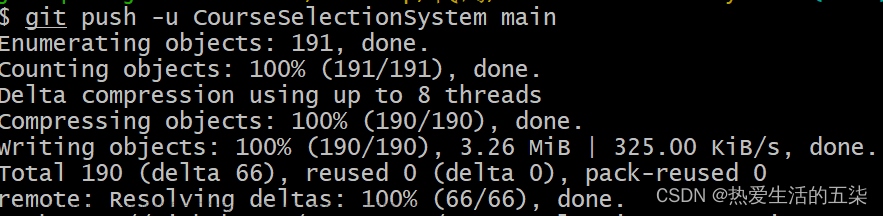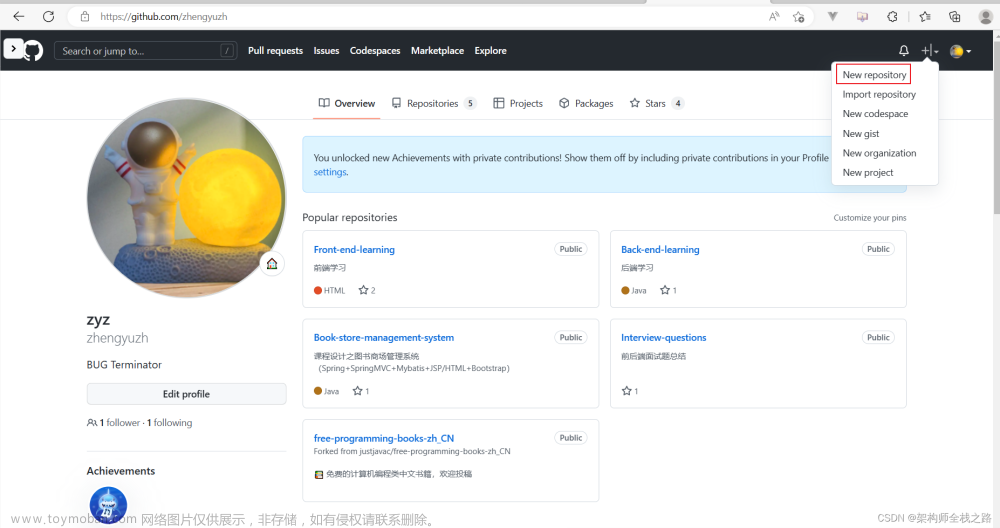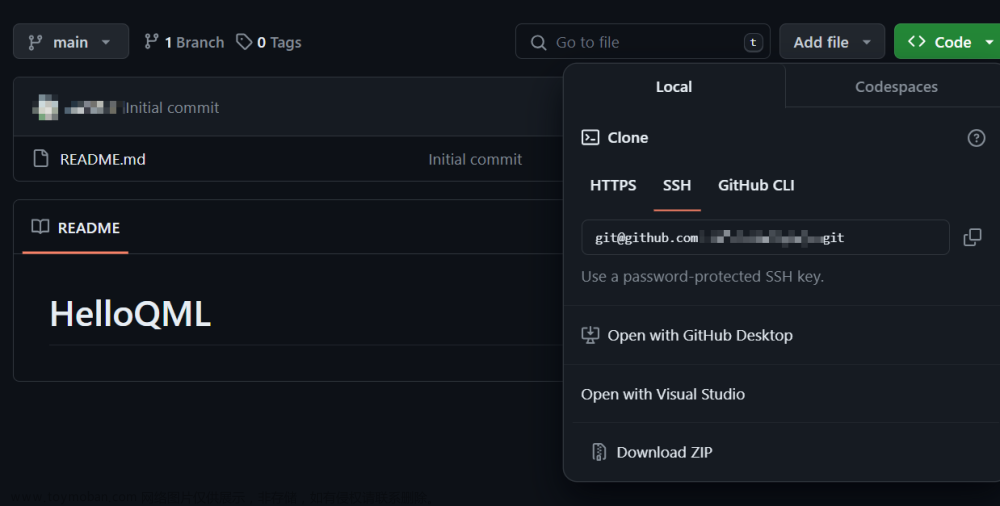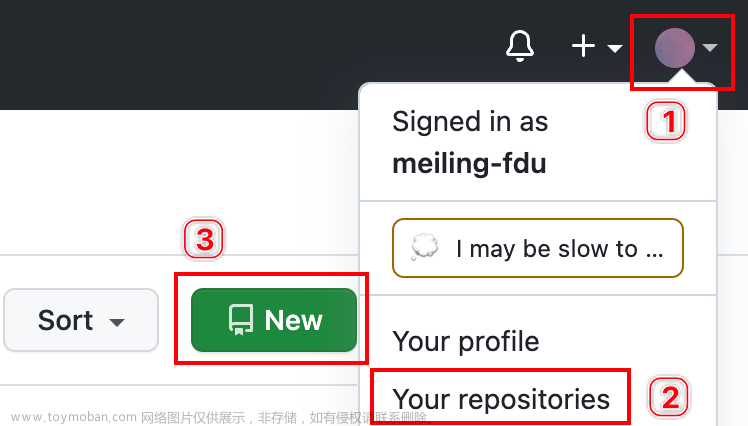目录
1 注册github账号
2 第一次上传自己的项目
2.1下载git
2.2、新建仓库
2.3、上传项目
3、更新自己的项目
4、建立分支,修改分支
5、bug1
6、bug2
1 注册github账号
这个不教好吧
2 第一次上传自己的项目
2.1 下载git
官网链接,安装不要选择带中文和空格的路径,直接next就行
2.2 新建仓库
右上角+,选择New repository,给项目取名,完成得到一个地址

复制这个地址
2.3 上传项目
选择合适的路径,在这个路径处,右键,git bash here
输入指令
git clone '你刚刚复制的网址'

出现这个界面,说明成功了,并且 你的本地文件中也会自动新建一个你项目的文件夹

进入这个文件夹中,会发现
出现一个.git的隐藏文件夹

这个时候不要关闭你的终端,输入:
git ls
git cd '项目名'进入这个文件夹,在本地把你的项目文件复制到这里,比如这样

输入这个指令
git add -A
完成后在输入这个指令
git commit -m "first commit" 这个'first commit'是第一次提交的意思,表示这是你第一次上传你的项目,出现这个页面就表示你的项目应该上传成功了

最后需要把你的项目传到远程库,输入下面的指令
git push -u origin main会显示你的项目正在上传

上传结束,就可以去github上刷新了,然后会显示你的项目上传记录
3、更新自己的项目
首先还是一样,新建一个你专门用来download-upload的文件夹,建议像我这样

然后还是一样git bash here

然后输入以下代码
git clone '你的项目链接 '
'
现在cd到这个项目的目录

输入以下代码查看当前分支是否正确
git status
输入以下代码将项目加入缓存中
git add * --在输入以下代码,给自己写一个更新说明的描述'
git commit -m '
输入下面代码查看当前分支是否是main,后面的这个-l是字母L的小写,不是数字1
git branch -l最后输入下面代码,但是可能会弹窗,需要你输入账号密码验证
git push origin main
当然也可以直接输入以下代码不过可能会出错,我的就出错了
git push origin master
4、建立分支,修改分支
4.1建立分支
可以直接在github网站上新建,不需要git 命令
打开你的项目,点击分支

点击新建

命名,不要空格,中文,尽量取出易于理解的名字,单词之间用下划线隔开_
类似于这种process_pems08_wx

然后还是和前面一样,建立一个github文件夹,然后git bash here
然后输入以下代码
git clone '你的项目链接'然后就会下载你的项目,下载完成后,在你的本地目录生成了一个文件夹
在git中cd到这个目录中
输入以下代码切换到你的另外一个分支中
git checkout 分支名因为你建立一个新的分支的时候,github会自动把main分支的文件全部复制到这个分支中。而你建立新分支的目的是为了开发一个新的功能块,所以你需要把这些文件全部删除
输入以下代码,删除这个分支的所有文件
git rm ml_*输入以下代码,记录你的操作
git commit -m "删除所有与main相关的文件,准备添加某某功能模块文件"去复制你的文件,到当前文件夹中
复制完成后输入以下代码,将文件加入github的缓存中
git add * --输入以下代码,记录你的操作
git commit -m "添加某某功能模块文件"输入以下代码,提交文件上传操作
git push origin '你的分支名'如果出错,比如
Error: src refspec master does not match any
可能会出现很多种错误,执行这个命令,确认一下分支,再次输入以下代码提交
git branch -l
git push origin '你的分支名'这次应该提交成功了,如果再出问题,就多试几次,有时候会因为网络原因,因为github有时候被墙,有时候又没有墙,梯子有时候需要退出,总之多试几次
5、bug1
出现这个问题提示
*** Please tell me who you are. Run git config --global user.email "you@exam
很简单
git config --global user.email "邮箱"
git config --global user.name "名称分别执行这两个代码,写上你的邮箱和你的名字,也就是nickname,执行后,这个提示就不会再出现
6、bug2
出现这个提示
git@github.com: Permission denied (publickey). Could not read from remote repository
生成ssh key
ssh-keygen -t rsa -C "邮箱"一路回车,然后执行
ssh -v git@github.com出现下面就没有问题
No more authentication methods to try.
Permission denied (publickey).执行
ssh-agent -s
然后执行
ssh-add ~/.ssh/id_rsa
接着分别执行
ssh-agent bash
ssh-add ~/.ssh/id_rsa_name最后运行这个,会出现一大串字符,一定要复制这串字符
cat ~/.ssh/id_rsa.pub去你的github账户,设置,SSH and GPG keys,然后new ssh key
随便取个名,然后把你复制的这串字符粘贴进去,然后完成
再去运行
ssh -T git@github.com输入yes,如果看到
Hi ‘你的名字’! You've successfully authenticated, but GitHub does not provide shell access.文章来源:https://www.toymoban.com/news/detail-737234.html
就说明你解决这个问题了文章来源地址https://www.toymoban.com/news/detail-737234.html
到了这里,关于如何在GitHub上面上传自己的项目/使用Github上传本地项目代码/怎样在GitHub上传自己的项目/github怎么上传一整个工程的文章就介绍完了。如果您还想了解更多内容,请在右上角搜索TOY模板网以前的文章或继续浏览下面的相关文章,希望大家以后多多支持TOY模板网!